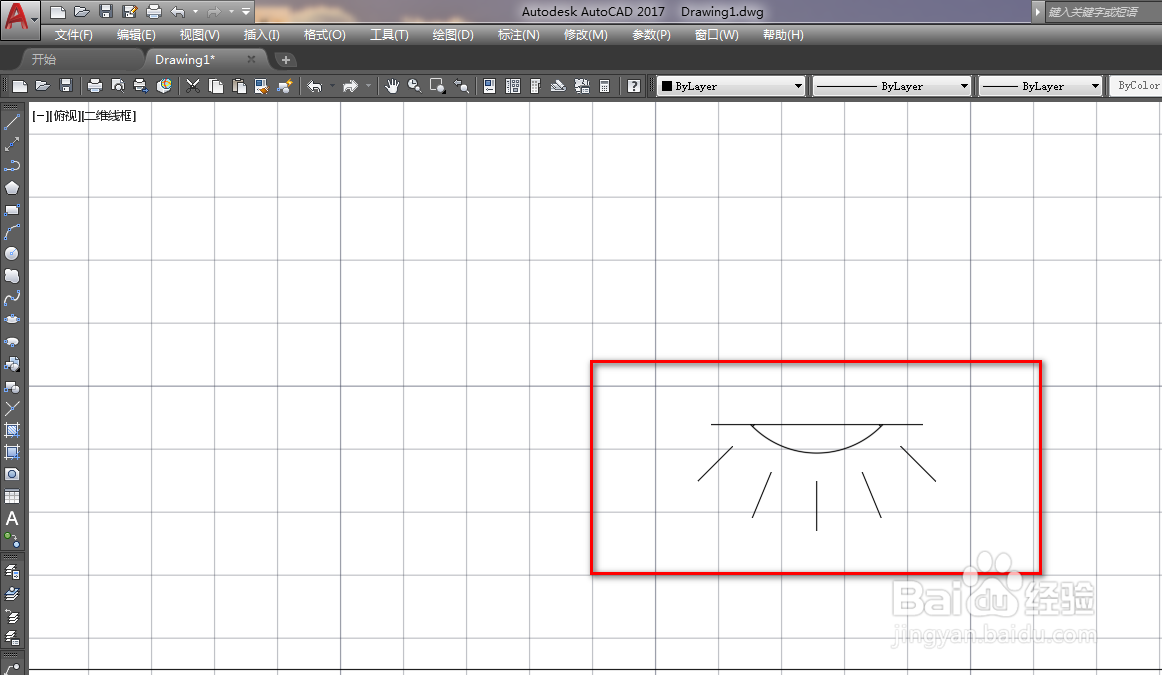1、打开CAD,使用直线工具绘制两条线段,如下图。
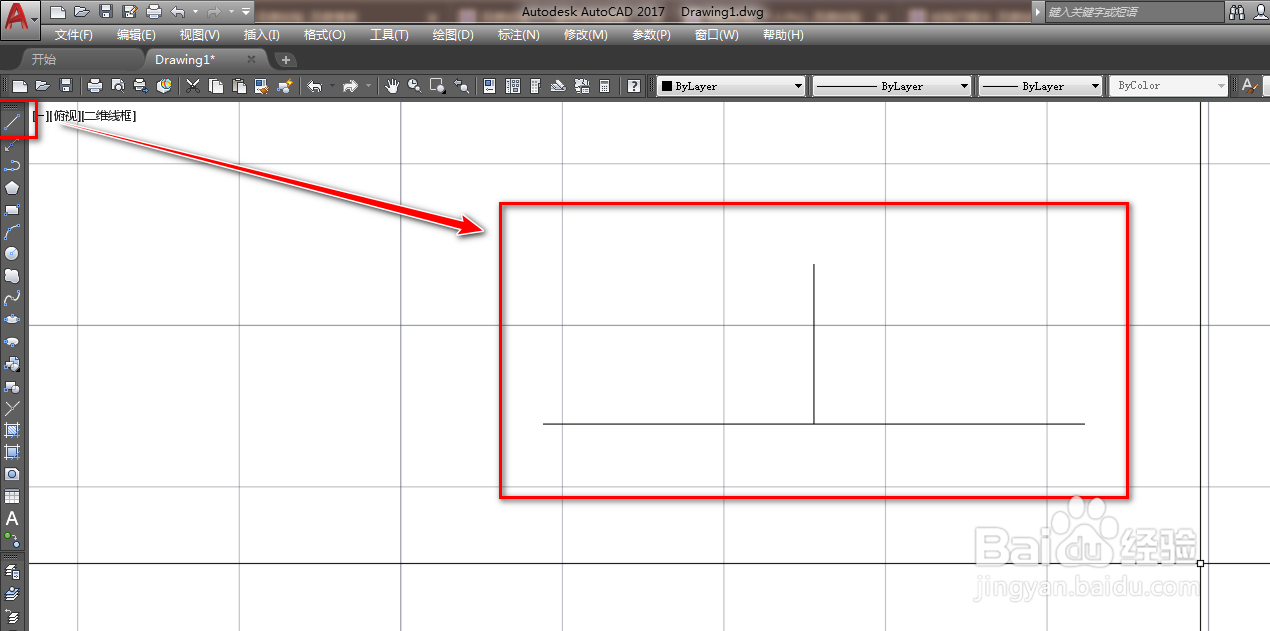
2、使用圆工具,以竖线的端点为圆心绘制一个圆,如下图。
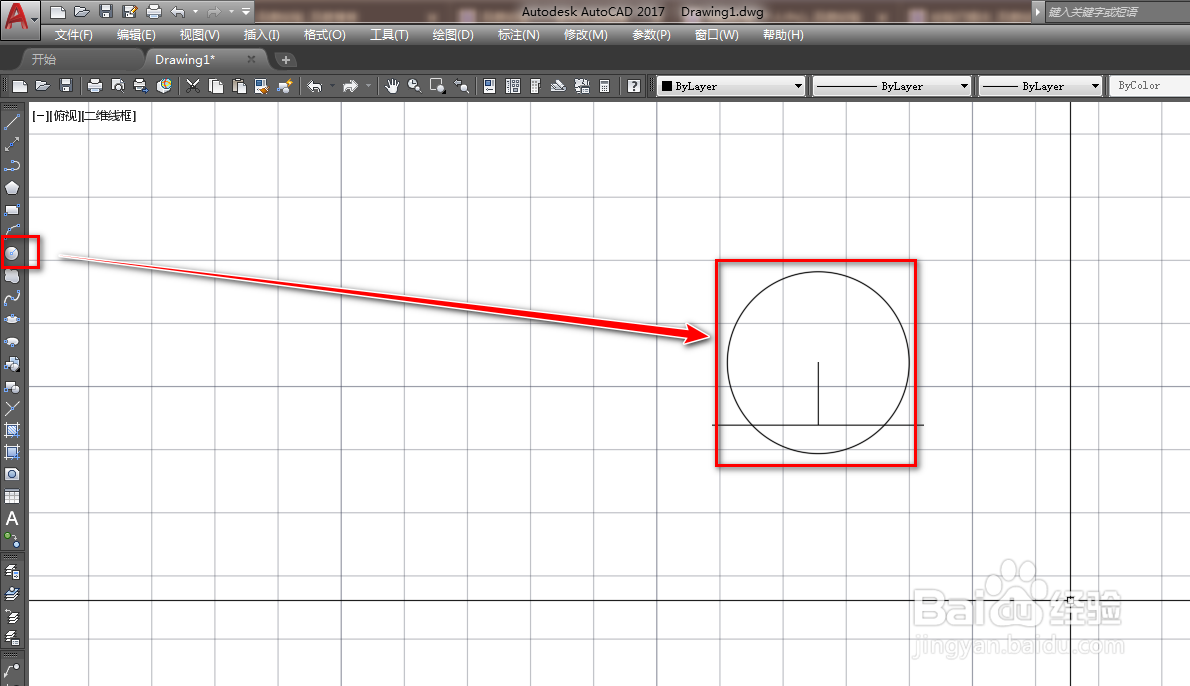
3、使用直线工具,绘制一条横线辅助线,如下图。
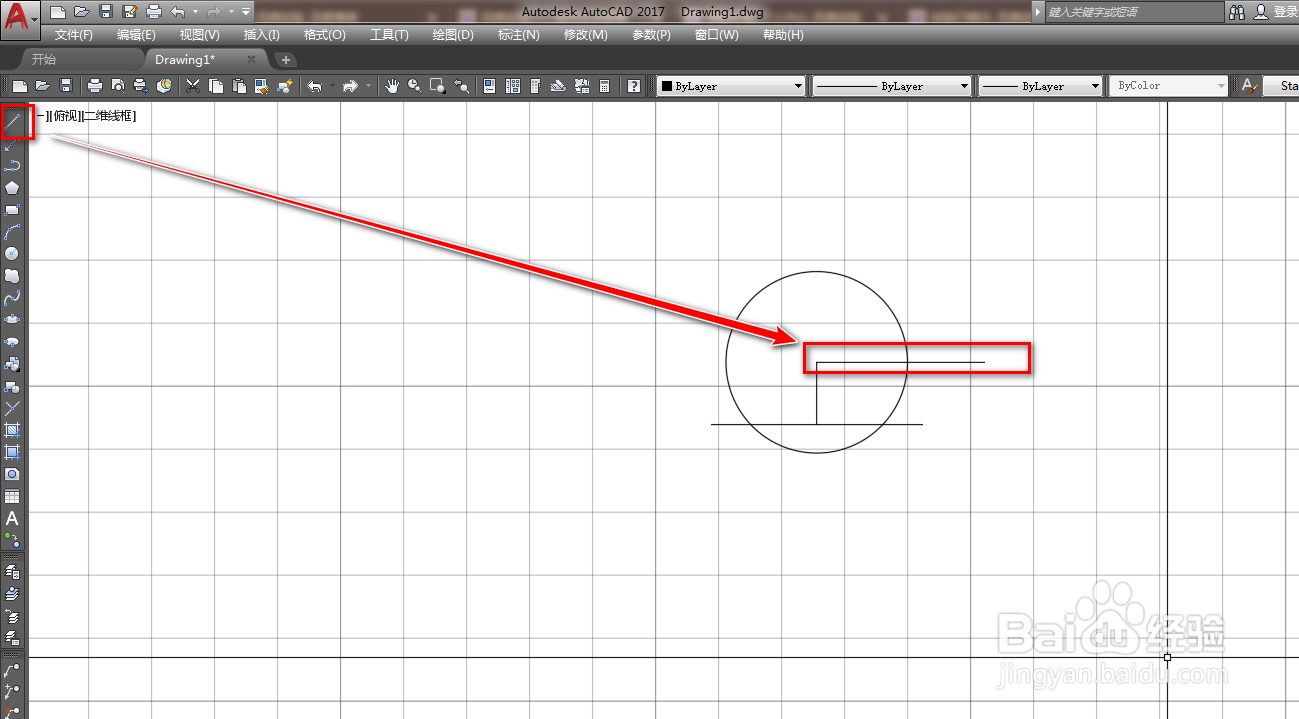
4、再次使用圆工具,绘制一个同心的大圆,如下图。
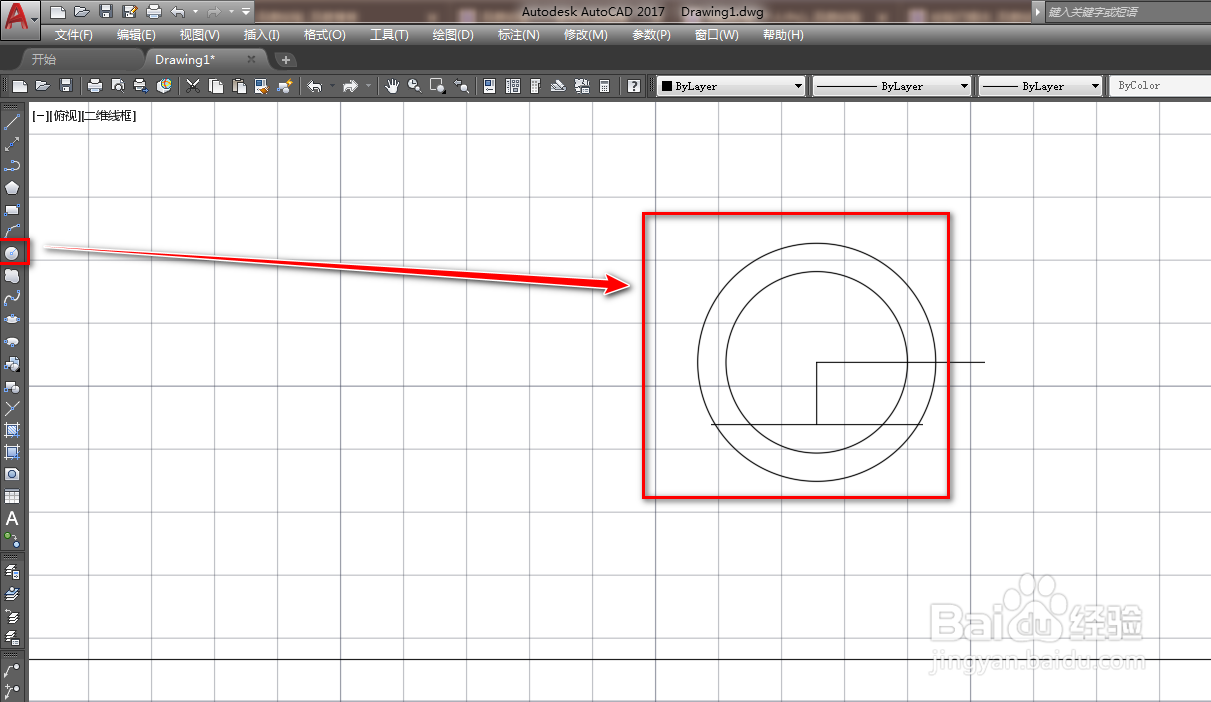
5、使用阵列工具,将横线围绕圆做阵列,如下图。
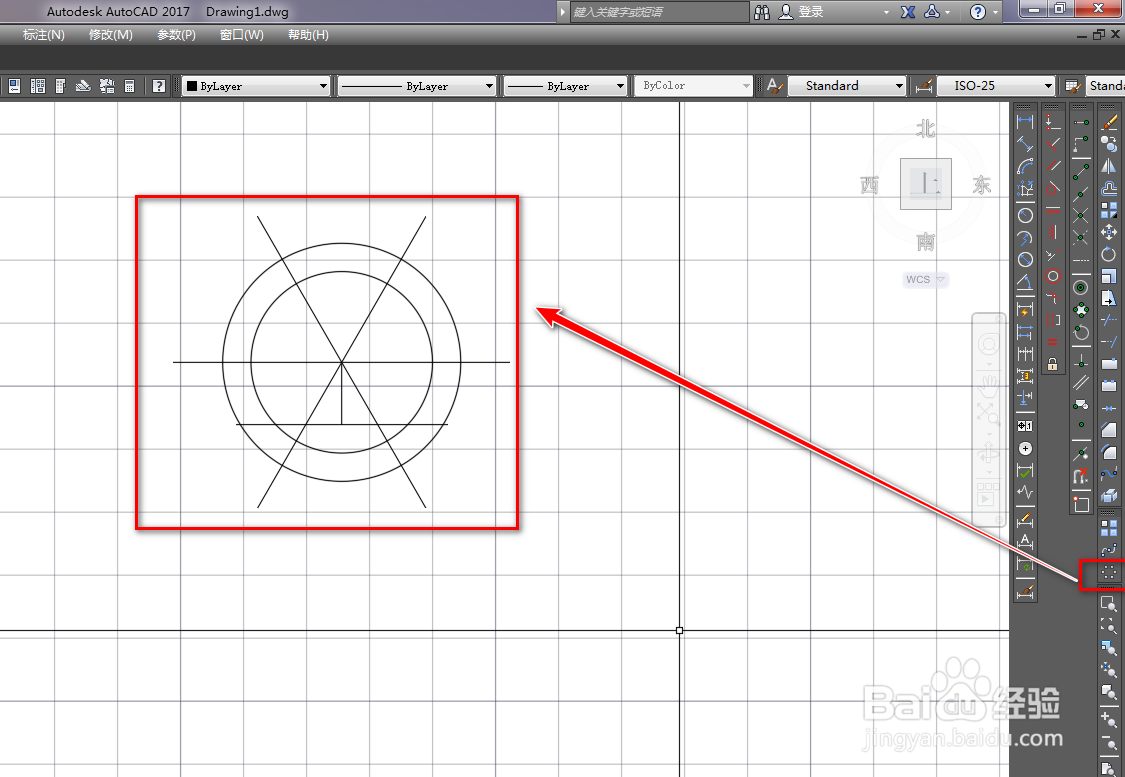
6、选中阵列,修改阵列的数量,如下图。
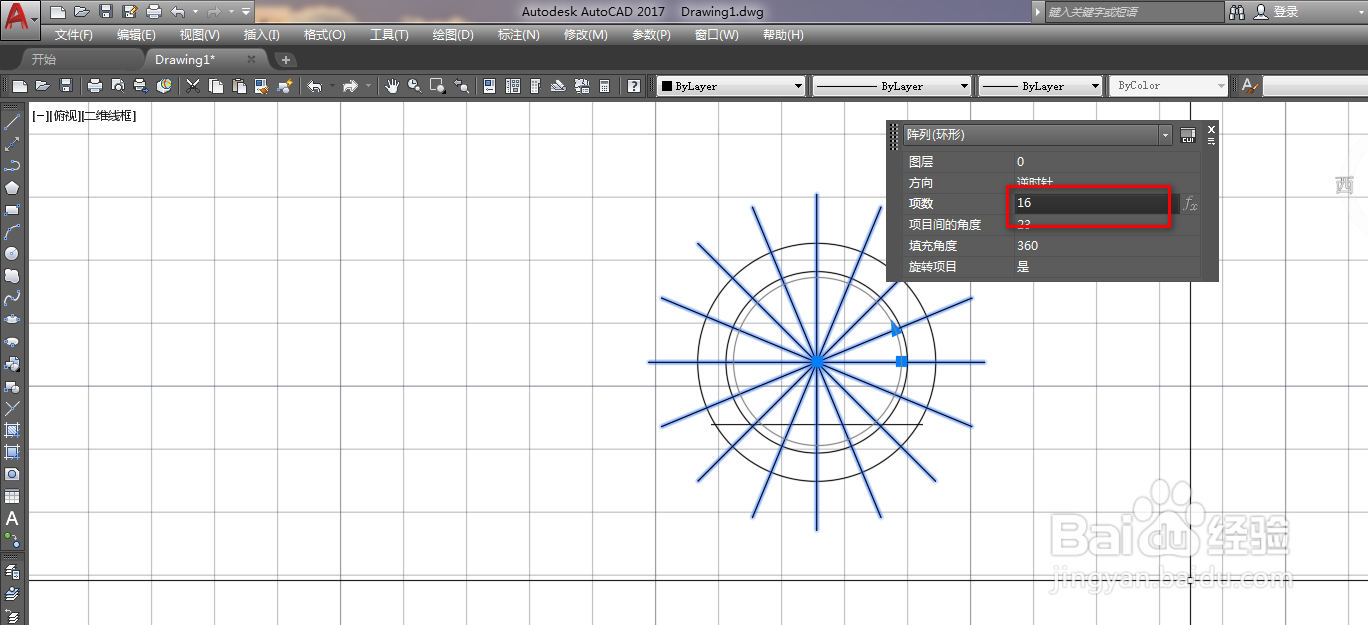
7、选中阵列图形,点击右侧工具栏的分解工具将其分解,如下图。

8、使用修剪工具,将多余的线段修剪掉,如下图。
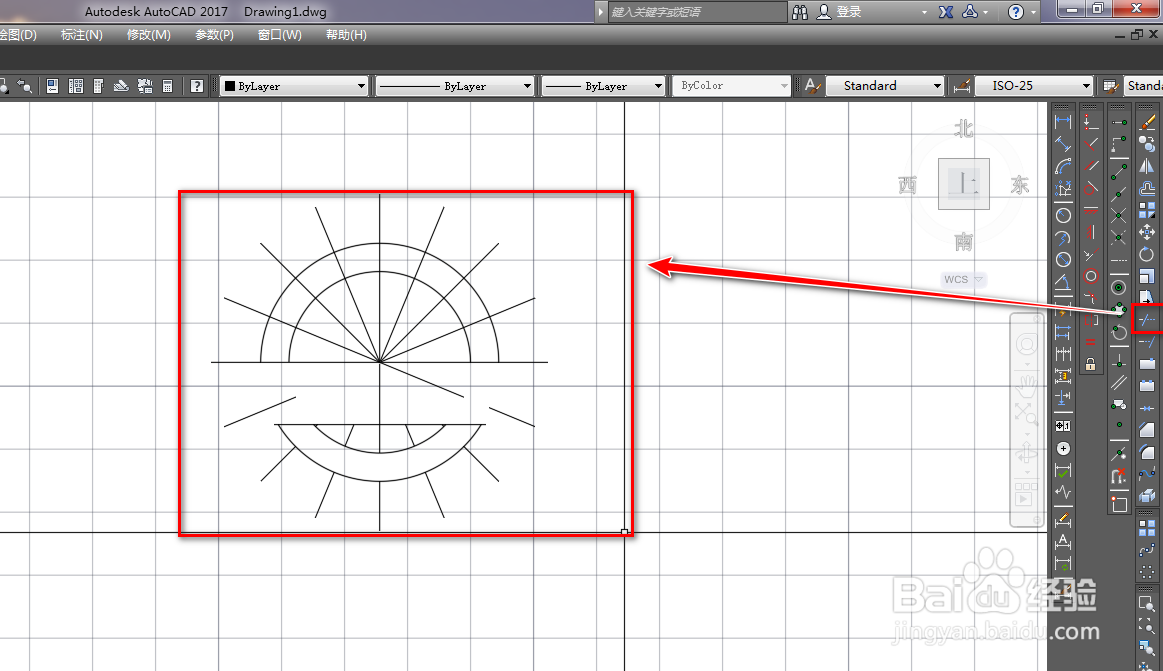
9、选中多余的图形,使用删除工具将其删除,如下图。
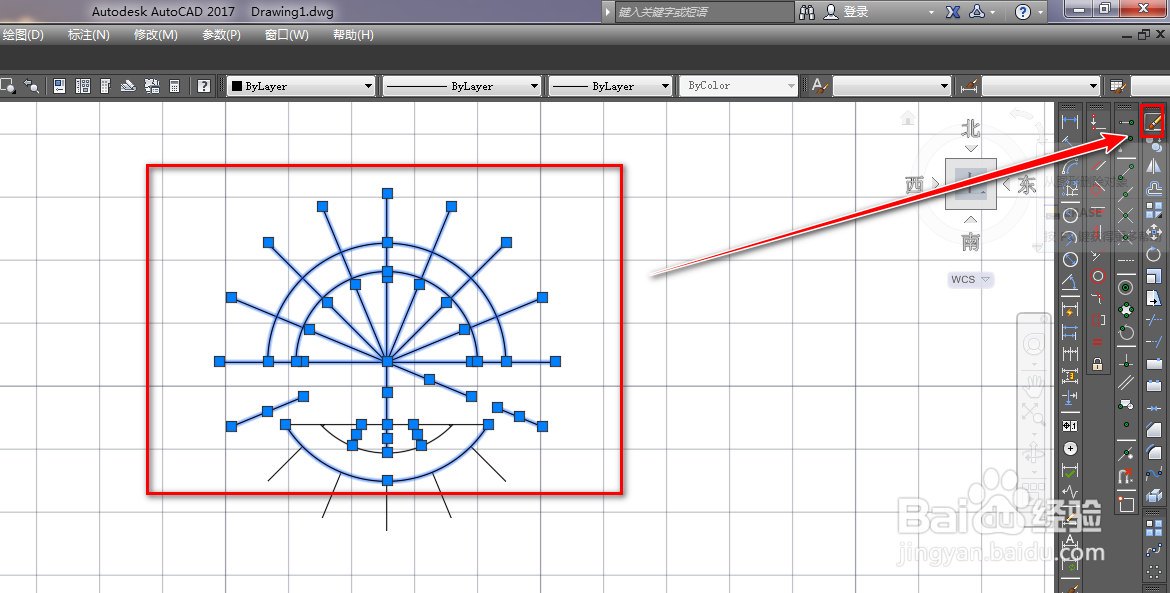
10、确定后,我们就得到了内部照明灯图形符号,如下图。